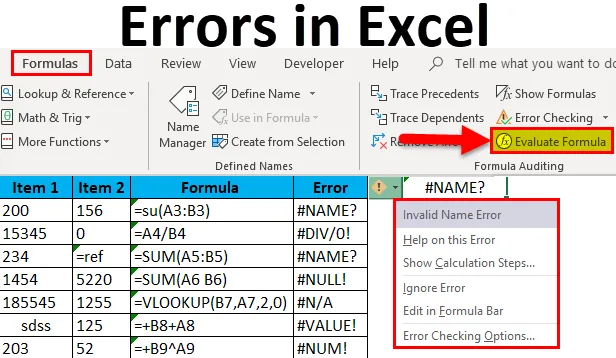
Błędy w programie Excel (spis treści)
- Błędy w programie Excel
- Przykłady błędów w programie Excel
- Jak poprawić błędy w programie Excel?
Wprowadzenie do błędów w programie Excel
Podobnie jak każde inne oprogramowanie, Excel często generuje błędy, jednak błędy, które są generowane przez Excel, są często błędami użytkownika przy wstawianiu danych lub proszeniu Excela o zrobienie czegoś, czego nie można zrobić. Kiedy więc widzimy, że Excel podaje błąd, musimy go poprawić zamiast używać funkcji obsługi błędów do maskowania błędu.
Błędy Excela to nie tylko błędy, ale także źródło informacji o tym, co jest nie tak z funkcją lub poleceniem ustawionym do wykonania.
Błędy pojawiają się, gdy wstawiamy jakąś formułę do Excela i nie dodamy wymaganych danych w oczekiwanych formularzach, załóżmy, że jeśli wstawiliśmy funkcję dodawania dwóch komórek, wówczas Excel spodziewa się, że komórki będą miały liczby. Jeśli którakolwiek z komórek zawiera tekst, spowoduje to błąd. Każda funkcja programu Excel ma własne warunki i jeśli którykolwiek z warunków funkcji zostanie unieważniony, wystąpią błędy programu Excel. Każda funkcja ma składnię i należy ją odpowiednio przestrzegać, a jeśli podczas wprowadzania składni zostanie zaobserwowane jakiekolwiek odchylenie, wystąpi błąd programu Excel.
Zrozumienie błędów Excela jest ważne tak samo, jak rozumiemy funkcje. Te wyświetlane błędy mówią nam wiele rzeczy. Dzięki odpowiedniemu zrozumieniu błędów Excela można łatwo rozwiązać te błędy.
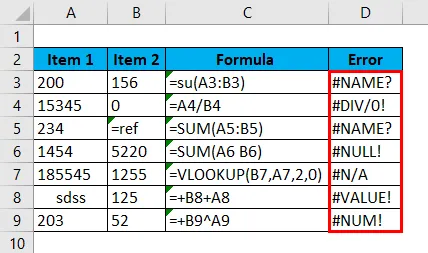
Przykłady błędów w programie Excel
- Błąd „#Name?”.
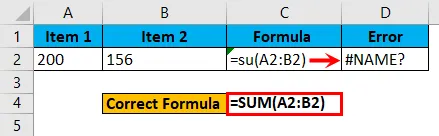
- Błąd „# div / 0!”.
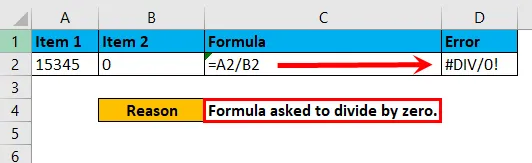
- Błąd „#NULL!”.
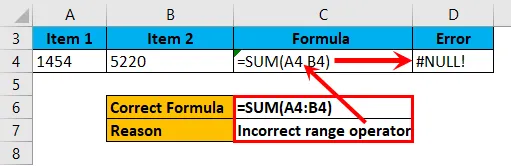
- Błąd „nie dotyczy”.
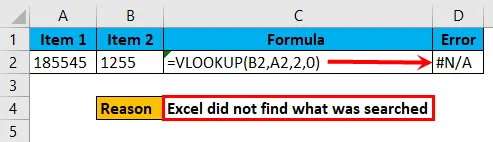
- Błąd „#Value!”.
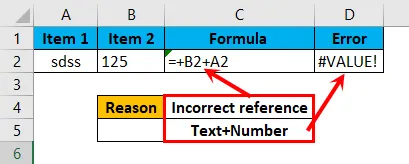
- Błąd „#NUM!”.
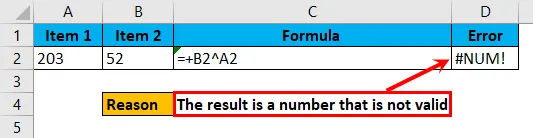
Objaśnienia
Błędy Excela pokazane w powyższych przykładach są różnego rodzaju i występują z różnych powodów, dlatego też staje się ważne, aby zidentyfikować główną przyczynę błędu, aby szybko naprawić błąd.
Błąd „#Name?” Jest spowodowany niepoprawną formułą. Na przykład wprowadzenie = su (A1: A2) zamiast = Suma (A1: A2) da błąd „#Name?”, A jeśli poprosimy Excela o podzielenie dowolnej liczby przez zero, otrzymamy błąd „DIV / 0 ! ”.
Podobnie „#NULL!” Występuje, jeśli użytkownik wprowadzi niepoprawny operator zakresu, taki jak spacja, zamiast używać „:”.
Błąd „# N / A” pojawia się, jeśli mamy jakąś funkcję wyszukiwania do wyszukiwania dowolnej wartości, która nie istnieje w danych. Dlatego zwracane jest „# N / A”.
„#WARTOŚĆ!” Dzieje się z powodu podania odwołania, które jest nieprawidłowe lub nie powinno być polecane. Jeśli korzystamy z funkcji sumowania, wówczas Excel zakłada, że podamy odwołanie do komórek, które mają numeryczny wpis w tych komórkach. Jeśli podamy odwołanie do komórek zawierających tekst, otrzymamy „#Value!”
Błąd „#NUM!” Występuje, gdy wyświetlany wynik jest nieprawidłowy. Załóżmy, że jeśli wprowadziliśmy funkcję pomnożenia 999999999999 przez 999999999999999, to wynikowa liczba będzie tak długa, że będzie niepoprawna i otrzymamy błąd „#LICZBA!”.
Jak poprawić błędy w programie Excel?
Błędy w programie Excel są bardzo proste i łatwe do poprawienia. Zobaczmy, jak poprawić błędy w niektórych przykładach.
Możesz pobrać ten szablon Excel Errors tutaj - Szablon Excel ErrorsBłędy programu Excel można poprawić na trzy sposoby, jak poniżej.
- Określając przyczynę błędu i usuwając go.
- Przez maskowanie błędu za pomocą funkcji obsługi błędów, aby wyświetlić wynik.
W pierwszej metodzie błąd jest korygowany ze źródła, ale w drugiej opcji występuje błąd, jednak błąd jest maskowany inną wartością za pomocą funkcji obsługi błędów.
- Oceniając formułę.
Metoda nr 1 - Określenie przyczyny błędu i usunięcie go.
Krok 1 : Przejdź do komórki z funkcją błędu.
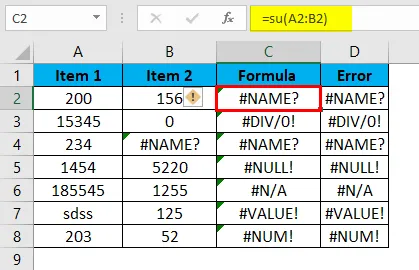
Krok 2: Kliknij mały znak ostrzegawczy, który jest wyświetlany po lewej stronie komórki.
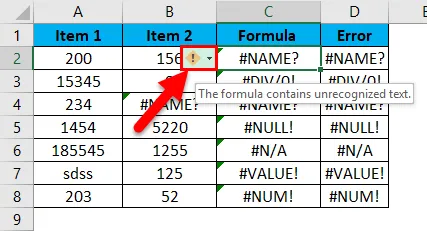
Krok 3: Sprawdź, jaki wystąpił błąd.
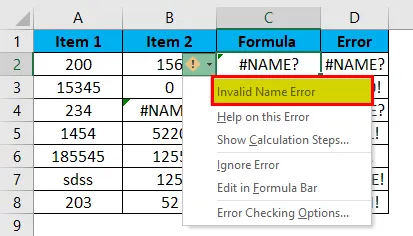
Krok 4: Spróbuj uzyskać pomoc z wbudowanych danych.
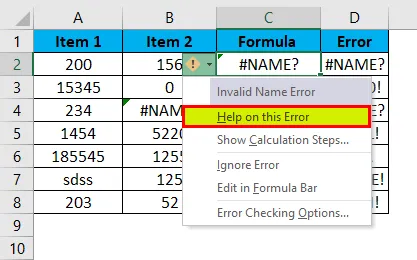
Krok 5: Po sprawdzeniu, jaki rodzaj błędu wystąpił, popraw błąd ze źródła, a błąd zostanie rozwiązany.
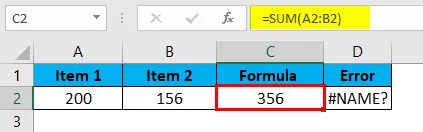
Poprawianie błędów, gdy widzimy poniższe kody błędów.
# NAZWA ?: Ten błąd występuje, jeśli formuła nie zostanie poprawnie wpisana.
# DIV / 0 !: Ten błąd występuje, jeśli wartość jest dzielona przez zero.
#REF !: W przypadku braku odniesienia wystąpi ten błąd.
#NULL !: Dzieje się tak w przypadku, gdy użyliśmy niepoprawnych ograniczników zakresu.
# Nie dotyczy: Gdy szukana wartość nie znajduje się w danych, z których została przeszukana.
######: To nie jest błąd, oznacza to, że długość wyniku jest większa niż szerokość kolumny.
# WARTOŚĆ !: Dzieje się tak, gdy wartość dwóch komórek nie jest taka sama i obsługujemy niektóre funkcje matematyczne.
#LICZBA !: Dzieje się tak, gdy wynikowa wartość jest nieprawidłowa.
Metoda nr 2 - Maskowanie błędu przy użyciu funkcji obsługi błędów.
Krok 1 : Przejdź do komórki z funkcją błędu.
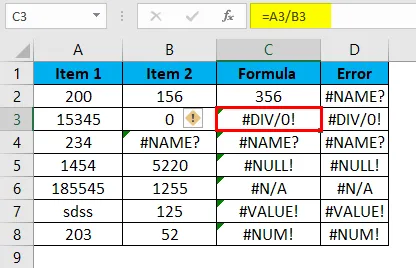
Krok 2: Kliknij mały znak ostrzegawczy, który jest wyświetlany po lewej stronie komórki.
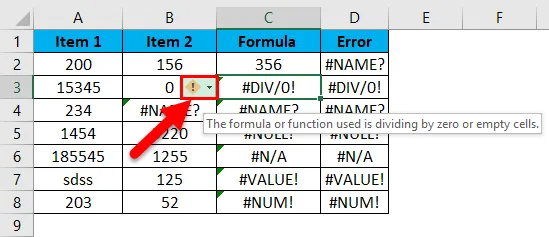
Krok 3: Wybierz opcję „Edytuj na pasku formuły”.
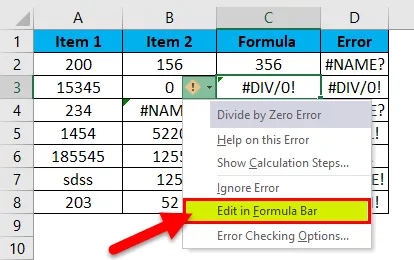
Krok 4:
Teraz wybierz funkcję obsługi błędów, taką jak „IFERROR” i wstaw ją przed faktyczną formułą, a ta funkcja wyświetli pewną wartość zamiast wyświetlać błąd.
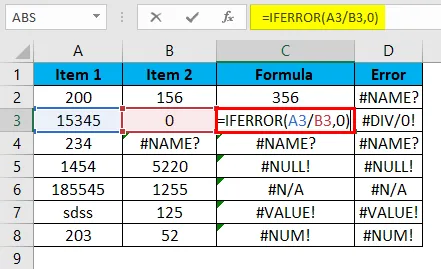
Dodając funkcję IFERROR przed faktyczną formułą, wyświetla wartości zamiast wyświetlać błąd.
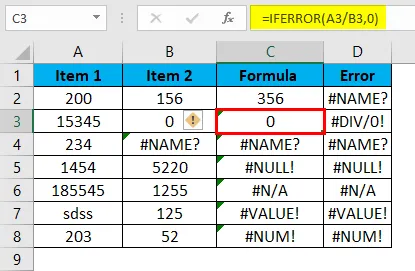
Metoda nr 3 - Ocena formuły.
Jeśli w przypadku używania formuł zagnieżdżonych i jeśli formuła zawiera błąd, pełna formuła zakończy się błędem.
To jest obraz, który zawiera błędy.
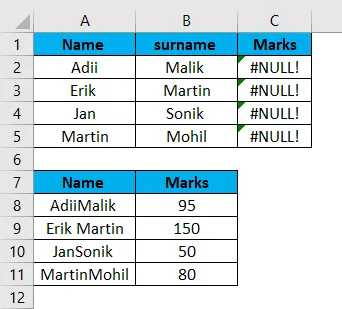
Krok 1: Kliknij komórkę, w której wystąpił błąd.
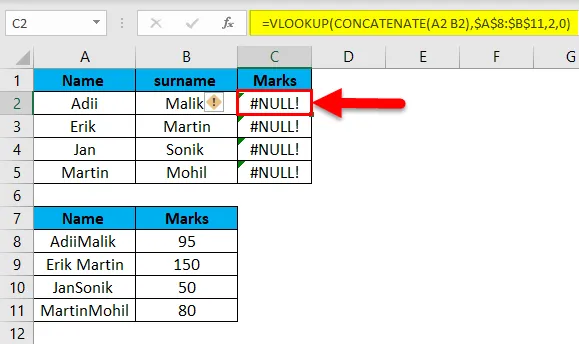
Na wstążce kliknij opcję „Formuły”.
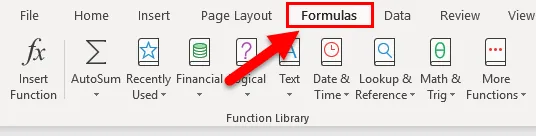
Krok 2: Kliknij opcję Oceń formułę.
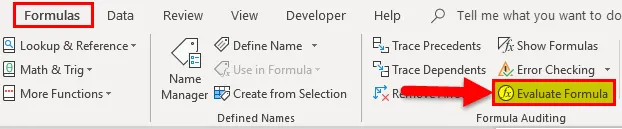
Krok 3: Kliknij Oceń.
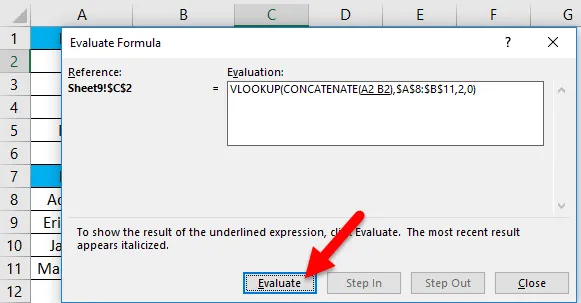
Krok 4: Kontynuuj klikanie oceny formuły, dopóki nie pojawi się funkcja powodująca błąd.
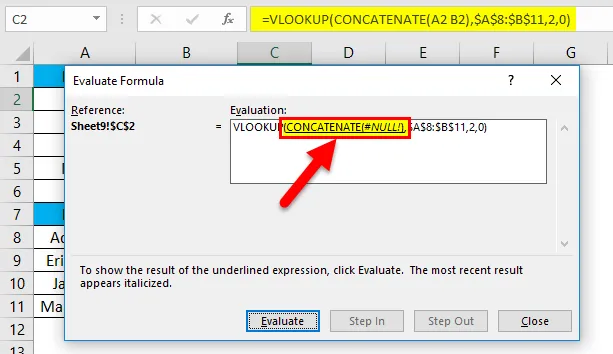
Krok 5: Popraw formułę, która powoduje błąd.
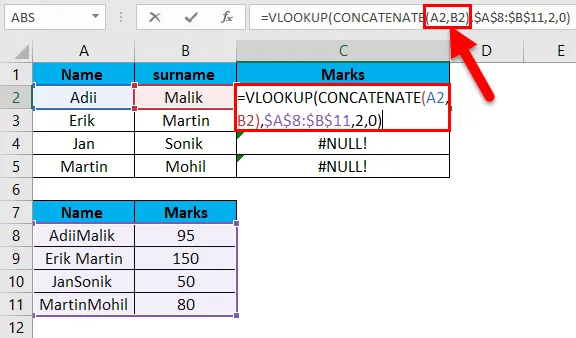
Po poprawieniu formuły otrzymujemy poprawną odpowiedź.
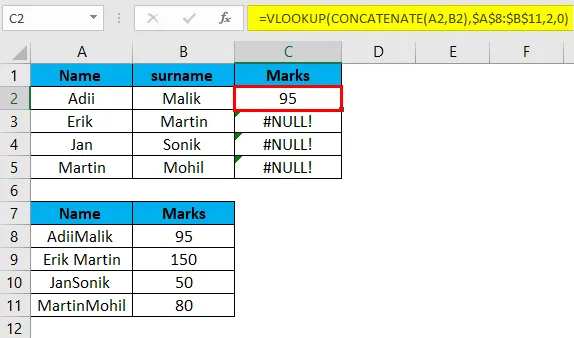
Przeciągnij formułę za pomocą Ctrl + D.
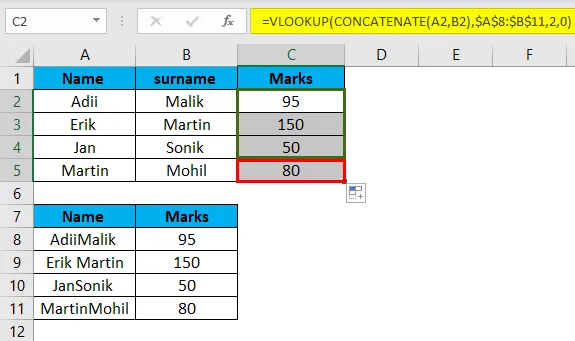
Krok 6: Błąd zostanie rozwiązany.
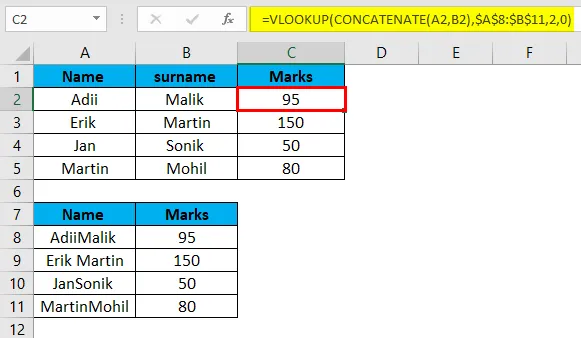
O czym należy pamiętać o błędach w programie Excel
- Nie wszystkie wyświetlane błędy to prawdziwe błędy. Niektóre z nich to fałszywe błędy, które są wyświetlane tylko z powodu problemów z formatowaniem. Na przykład znak błędu „###” oznacza, że należy zwiększyć szerokość kolumn.
- Błędy można rozwiązać tylko wtedy, gdy przestrzegana jest wymagana składnia funkcji.
- Każdy występujący błąd ma inne rozwiązanie i wymaga różnych funkcji obsługi błędów.
- Jeśli nie jesteśmy pewni, jaki rodzaj błędu się zdarzył, możemy użyć wbudowanej funkcji programu Excel, czyli „= Error.type”, aby zidentyfikować typ błędu.
- Najbardziej krytycznym błędem programu Excel jest „#REF”, ponieważ w tym przypadku nie można zidentyfikować odwołania do komórki, a tego rodzaju błędów należy unikać jedynie poprzez dokładniejszą pracę.
- Aby rozwiązać błędy w przypadku zagnieżdżonych formuł programu Excel, preferuj wprowadzanie jednej funkcji na raz, abyśmy wiedzieli, która funkcja ma błąd.
Polecane artykuły
To był przewodnik po błędach w programie Excel. Tutaj omawiamy rodzaje błędów i sposób poprawiania błędów w programie Excel z przykładami i szablonami Excela do pobrania. Możesz również spojrzeć na te przydatne funkcje w programie Excel -
- Przewodnik po funkcji Excel IFERROR
- Jak skorygować funkcję Excel ISERROR?
- Korzystanie z funkcji Excel VALUE
- Funkcja WEEKDAY w MS Excel